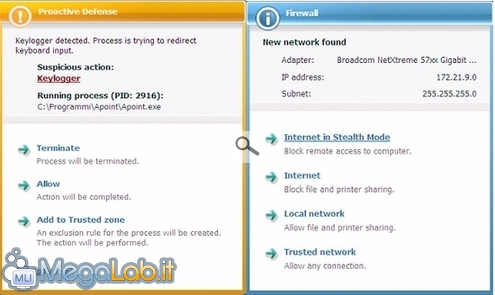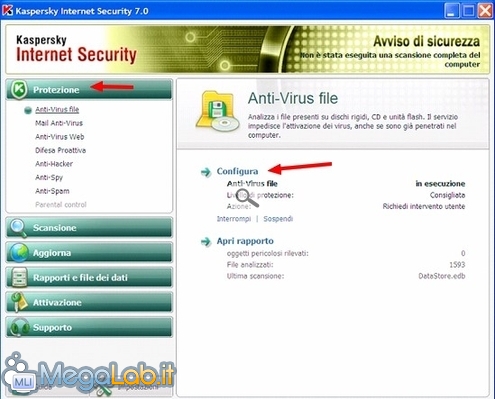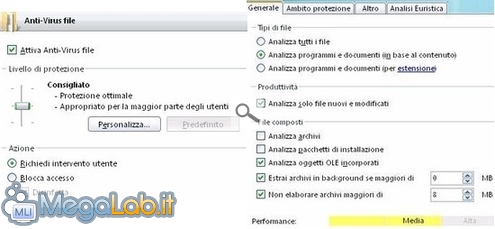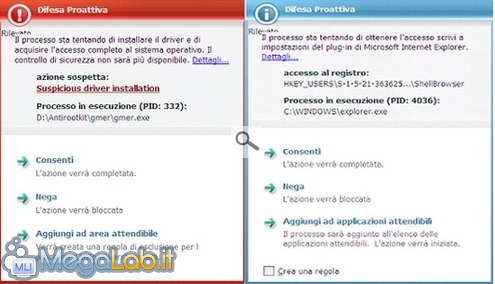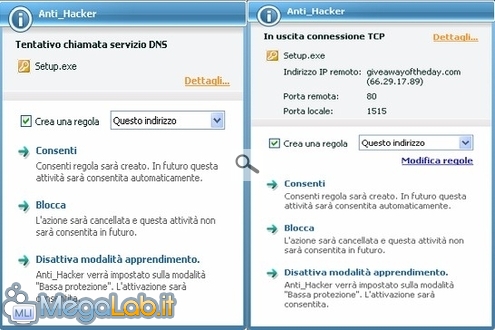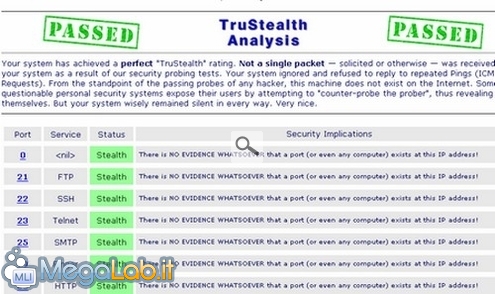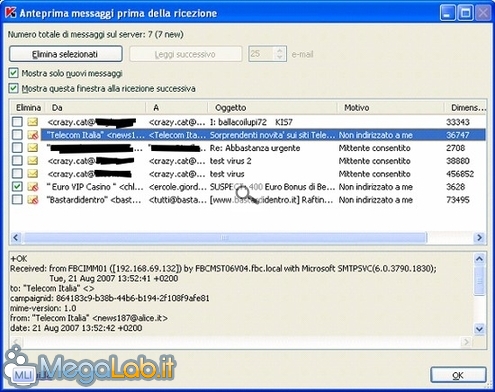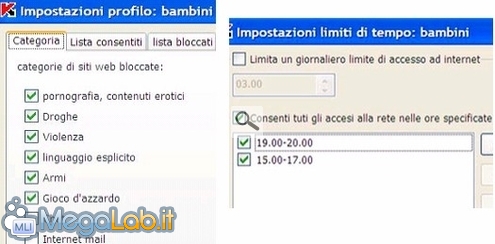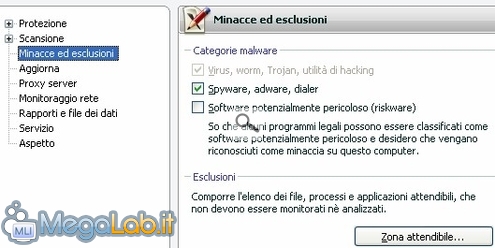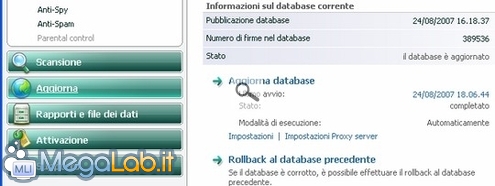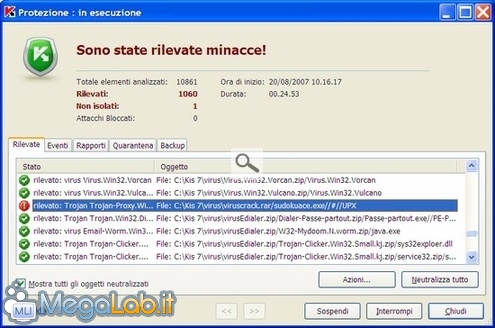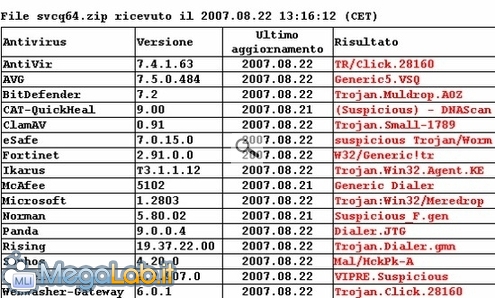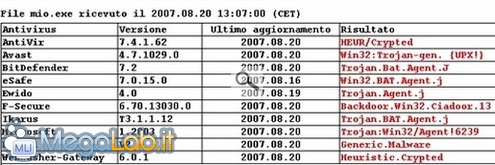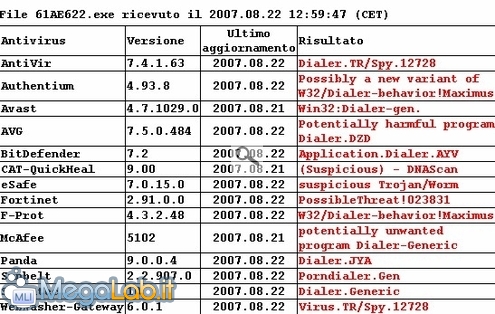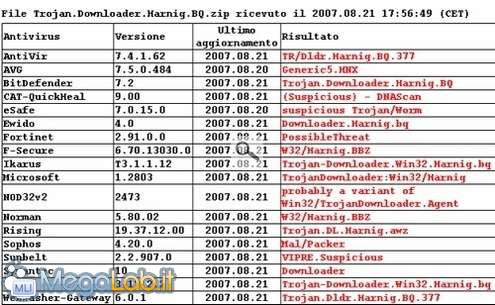Della nuova versione di Kaspersky mi ha colpito la maggior configurabilità, la cui struttura ricorda quella a moduli di NOD32, ma offre migliori gradi di settaggio, che tuttavia non richiedono particolare bravura o esperienza da parte dell'utente.
Se non siete sicuri su cosa cambiare, lasciate tutto di default e vedrete che Kaspersky offrirà comunque una protezione adeguata alle normali esigenze di utilizzo del PC.
Nel resto della guida, vedremo cosa modificare per ottenere un maggiore grado di sicurezza.
I moduli, oltre a poter essere disabilitati e gestiti separatamente, permettono di settare parametri che solitamente in altri software (e anche nelle versioni precedenti di Kaspersky) sono dati per scontati e "bloccati" nelle impostazioni di default.
Scegliendo l'installazione personalizzata, si può decidere cosa installare e cosa no, in base alle proprie esigenze. Se, ad esempio, avete un firewall hardware, oppure volete utilizzare un programma Anti-spam di terze parti, potete escludere questi moduli dall'installazione.
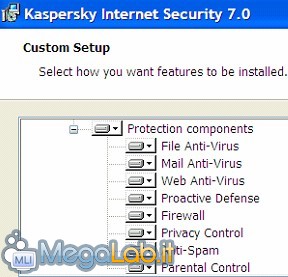
Probabilmente, al Kaspersky Lab hanno pensato non solo alle diverse esigenze degli utenti riguardo all'uso che fanno del computer (grado di conoscenza del PC e delle sue applicazioni, grado di conoscenza di virus e malware in genere, capacità di reagire a situazioni pericolose su Internet, tipo di navigazione, browser usati, tipi di file scambiati in Internet, utilizzo o meno di programmi p2p ecc...), ma anche a soddisfare il problema che "affliggeva" i proprietari di PC datati con prestazioni limitate: dover rinunciare ai loro prodotti perché di impatto troppo elevato sul sistema.
Io ritengo che, oltre ad essere migliorato in termini di leggerezza e rallentamento nella navigazione, le possibilità di settaggio, ampliate rispetto alla versione precedente, servano a dare la possibilità agli utenti con computer dalle prestazioni limitate di poter configurare il loro prodotto per ottenere un impatto minimo sul sistema, senza sconvolgere troppo il livello di protezione.
Infatti, se da una parte abbassiamo ad es. il livello della scansione euristica della protezione in real time, otterremo un minor consumo di RAM (anche se minimo) da parte del software; ma la cosa interessante è scoprire che la riduzione del livello di euristica della protezione attiva non comporta una diminuzione generale della protezione, perché può essere compensata ad es. modificando i valori della scansione dei file, oppure i parametri della scansione del sistema, che, essendo operazioni che si svolgono solo in determinati momenti, incidono in maniera meno rilevante sulle risorse del sistema.
Naturalmente, un discorso valido potrebbe riguardare anche la diminuzione dei valori di analisi o la totale disabilitazione delle scansioni automatiche che Kaspersky svolge su Aree Critiche, Oggetti di Avvio e Scansione Rootkit (quella sulle Risorse del Computer dovremmo averla già disattivata, secondo me) ; questo porterebbe ad un notevole risparmio di risorse da parte del software, ma ovviamente dovremmo compensare la sicurezza, facendo scansioni complete di tutto il sistema più approfondite e più frequenti di quanto facciamo solitamente.
Riguardo poi quest'ultimo aspetto, cioè l'analisi completa del sistema, ricordo un altro suggerimento utile per ottenere un processo più veloce e meno pesante: spuntando la voce Analizza solo file nuovi o modificati, otterremo scansioni ogni volta più brevi. Esclusa la prima, che per forza di cose impiegherà molto tempo perché eseguita su tutti, ma proprio tutti, i file presenti nel sistema, quelle successive saranno più brevi, riducendo il campo di scansione ai soli file modificati o aggiunti dopo la scansione precedente.
Infine, se avete un computer con prestazioni limitate, e volete ridurre ancora l'impatto di Kaspersky sul sistema durante la procedura di scansione completa, potete mettere la spunta sull'opzione Salta archivi più grandi di, in caso abbiate nel vostro computer archivi o file compressi di dimensioni elevate (es. video, filmati, audio, giochi ecc.), perché in condizioni normali Kaspersky impiegherebbe maggior tempo ad analizzare approfonditamente (i file compressi sono sempre ostici da analizzare durante le operazioni di scansione antivirus per qualsiasi software).
Se, durante la creazione degli archivi compressi, avete prestato attenzione a cosa inserivate al loro interno, molto difficilmente poi saranno diventati oggetto di infezione virale.
Installazione
Una volta installato il programma, al riavvio del computer partiranno una serie di avvisi per tutti i programmi presenti in esecuzione automatica o che devono collegarsi ad Internet.
Potete distinguere gli avvisi in base al colore: il rosso rappresenta una modifica pericolosa, il giallo delle modifiche potenzialmente pericolose (o anche no, come nel caso della foto qui sotto, visto che si tratta di un programma del touchpad del portatile), l'azzurro riguarda l'autorizzazione di programmi regolari.
In ogni caso, potete memorizzare il permesso o creare regole, in modo che questi messaggi non vi vengano più richiesti.
A questo punto collegatevi ad Internet e scaricate le definizioni dei virus aggiornate; quindi lanciate la scansione completa di tutti i file e delle aree principali del disco, nonché di tutti i file presenti.
Dato che la prima volta la scansione è molto lunga, la potete sospendere e riprendere in seguito.

Durante la scansione completa, il PC è rallentato. Non aspettatevi di poter giocare o masterizzare in quel momento.
La prova è stata fatta su un PC con 1 giga di RAM: durante la scansione avevo aperto Winamp, scrivevo questo testo e quando necessario navigavo con Firefox. Un minimo di rallentamento lo notavo, soprattutto nei momenti in cui Kaspersky trovava qualcuno dei virus che avevo "seminato" nel computer per metterlo alla prova; in quei momenti, RAM e CPU "schizzavano alle stelle". A riposo, il consumo di RAM difficilmente supera i 20 MB.

Durante la scansione, i valori di CPU e consumo RAM salgono di parecchio.

La schermata principale del programma cambia colore a seconda dei problemi rilevati: verde, va tutto bene; giallo, c'è qualche problema non grave; rosso, presenza di virus o mancano gli aggiornamenti.
Configurazione e settaggi
Il fatto di usare o meno un tipo di protezione euristica, oppure di abbassare o alzare un livello, dipende molto dal tipo di navigazione e d'utilizzo del vostro computer.
Per modificare un'impostazione ci vuole poco tempo e anche la differenza in termini di consumo di RAM è abbastanza piccola. Si tratta di trovare il giusto compromesso più adatto al vostro computer.
Protezione
Selezionate la voce che volete modificare e premete Configura.
Anti - Virus File
Se i file che si scaricano sono sicuri, credo non sia necessaria un'analisi euristica.
Inoltre, se si facessero partire degli eseguibili a rischio scaricati da Internet, Kaspersky si accorgerebbe del tentativo di modificare il sistema e avverirebbe, dando la possibilità di bloccare l'operazione.
Anche Kaspersky offre la possibilità di controllare i file con la funzione tasto destro da gestione risorse.
Lasciate l'impostazione Richiedi intervento utente; se si infetta un file di sistema o un documento importante, abbiamo almeno la possibilità di intervenire in prima persona, senza che Kaspersky lo cancelli automaticamente.
Se invece amate il rischio, e quindi scaricate file di dubbia provenienza e li utilizzate subito, abilitate l'analisi euristica e il controllo degli archivi e dei pacchetti d'installazione.

Mail Anti - Virus
La scelta se usare o meno l'analisi euristica dipende dalla vostra abilità nel riconoscere gli allegati di posta e in come trattarli.
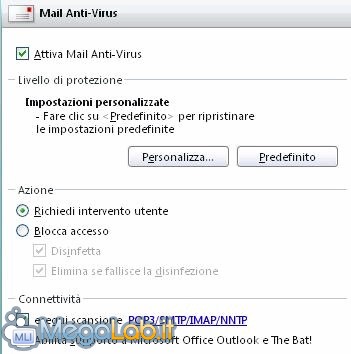
In ogni caso, ci penserebbe il controllo antivirus a verificare il contenuto dell'allegato, una volta che lo salvate sul disco fisso e tentate di aprirlo.
Lasciate la verifica della posta in entrata e in uscita: è sempre meglio controllare che non siate voi ad infettare qualche vostro amico. Abilitate anche il controllo sugli allegati.
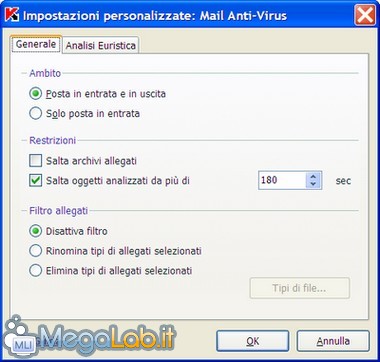
Il controllo del mail-antivirus è in ogni caso molto buono. Questo file non era rilevato, né tantomeno eliminato, durante il test di pulizia che ho eseguito in seguito. È invece segnalato un volta allegato alla e-mail.
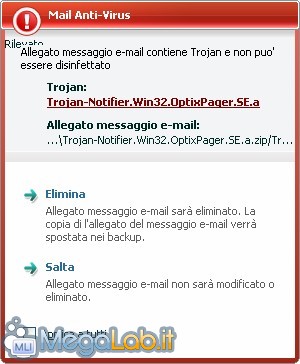
Anti - Virus Web
Qui si controlla tutto il traffico che arriva dal Web.
I nuovi virus e qualche script malevolo possono sempre essere in agguato; in questo caso, l'analisi euristica va alzata, sopratutto per chi naviga con Internet Explorer. Scegliete il livello medio o massimo in base ad eventuali rallentamenti durante la navigazione.

Difesa Proattiva
Attivate tutte le impostazioni della difesa Proattiva, il vero punto di forza di Kaspersky, così siete sempre informati circa le modifiche che avvengono al sistema o al registro. Potrete così bloccare un file potenzialmente pericoloso, oppure mettere un'applicazione sicura nella lista dei programmi che hanno libertà di modificare o intervenire sul registro.
Anche qui è possibile costruire un lista di applicazioni "buone", che non devono essere controllate e segnalate.

Se dovesse scappare qualcosa durante la navigazione, o qualche virus non viene rilevato, si può sempre intervenire nella fase in cui esso cerca di installarsi o di eseguire modifiche.
D'altra parte, il messaggio di avvertimento che compare la prima volta che si esegue un programma può essere fastidioso. Bisogna scegliere Consenti e spuntare l'opzione Crea una regola, così che non vi venga più chiesto quando riutilizzerete lo stesso programma.
La difesa proattiva segnala qualsiasi modifica potenzialmente pericolosa, e non solo. Potete distinguere i vari avvisi in base ai colori.
Il messaggio in rosso avvisa dell'installazione di un nuovo driver da parte del programma Gmer, quindi assolutamente sicuro, mentre il messaggio in azzurro segnala l'inserimento di una nuova chiave nel registro di configurazione, per l'inserimento della barra di stato nella schermata di gestione risorse. In ogni caso, avete la possibilità di bloccare o autorizzare i processi.
Durante l'installazione di programmi sicuri, è meglio disabilitare la difesa proattiva, altrimenti le conferme da dare saranno numerose.
Anti-Hacker
Già durante l'installazione personalizzata del programma, il firewall sente la scheda di rete e vengono create in automatico una serie di regole per le principali applicazioni. Personalmente, io non ho dovuto modificare niente.
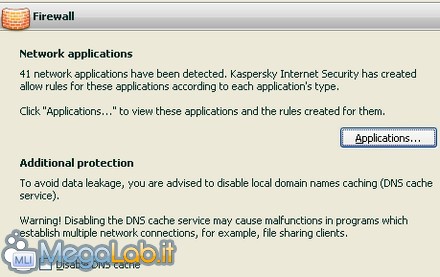
L'anti-hacker scatta ogni volta che una qualche applicazione non autorizzata, un trojan virus per esempio, tenta un collegamento strano o vuole avviare il browser.
Anche i test delle porte del firewall davano, da subito, tutte le porte come Stealth (quindi, con il più alto grado di protezione per il vostro PC).
Questo è il tipico messaggio visualizzato quando subite un qualche attacco dall'esterno, bloccato poi dal firewall.
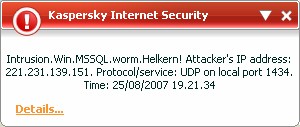
Anti-spy
Lasciate abilitate tutte le impostazioni. Se avete ancora la linea a 56Kb per collegarvi ad Internet nei Numeri attendibili, potete inserire quello del vostro provider, in modo da bloccare eventuali dialer.
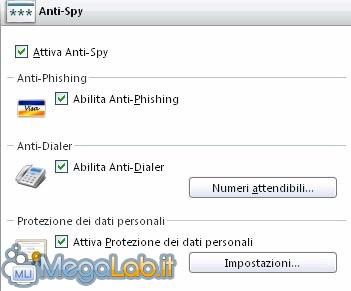
Anti-spam
L'anti-spam va istruito prima di poter essere utilizzato con efficacia. Potete creare un elenco di persone autorizzate a spedirvi e-mail, come un elenco di frasi autorizzate contenute nelle e-mail. Un elenco analogo può riguardare gli utenti e le frasi che vanno invece bloccate.
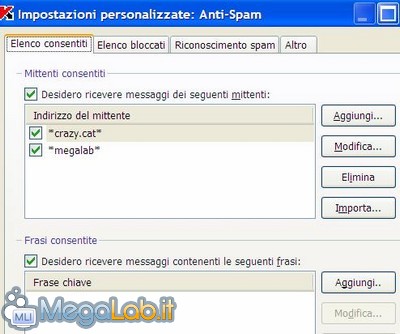
Un'altra serie di regole, con cui respingere messaggi indesiderati, può essere impostata nell'Altro.
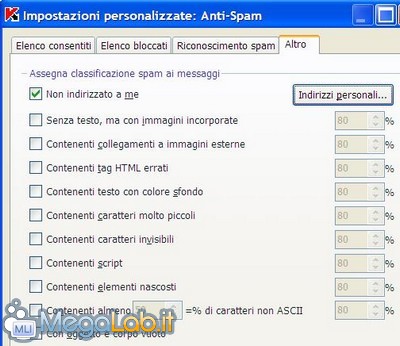
Quando aprite il vostro programma di posta, vi vengono mostrati, in anteprima, i messaggi che state ricevendo, e che non rispondono alle caratteristiche impostate nelle regole. Già qui potete decidere di eliminare, o no, un messaggio indesiderato o pericoloso.
L'anteprima si apre solo quando ricevete dei messaggi potenzialmente pericolosi, che non rispondono alle regole che abbiamo configurato in precedenza.
Parental control
Con il Parental control è possibile impostare una serie di limitazioni e di controlli sulla navigazione dei minori in Internet.
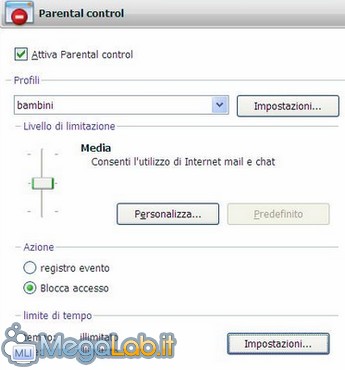
Potete selezionare nelle Impostazioni una lista dei contenuti da escludere, i siti permessi e bloccati, e anche gli orari in cui è permesso navigare.
Il tutto può essere bloccato da una password, in modo che non sia modificato senza il permesso dei genitori.
Configurazione Scansione
Si possono impostare quattro tipi di scansioni: nelle Aree critiche, Risorse del computer, Oggetti di Avvio e Scansione rootkit.
Anche qui le possibilità di configurazione sono molte. Se avevate già alzato i livelli di protezione in precedenza, le possibilità che sia passato un virus sono abbastanza scarse, quindi, fare una scansione completa del PC ogni giorno è inutile.
Nelle modalità di esecuzione dei controlli nelle Aree critiche, Risorse del computer e Rootkit, impostate voi alcuni controlli periodici, oppure effettuateli manualmente quando avete dei sospetti.

L'unica area da controllare con frequenza, anche ad ogni avvio del programma, è quella degli Oggetti di Avvio: in questo modo, si verificano i programmi che si caricano in memoria ad ogni accensione.
Ritardate di qualche minuto il controllo, in modo che abbia il tempo di scaricare gli aggiornamenti.
In questi momenti, il computer può essere molto rallentato, quindi decidete voi se lasciare questo tipo di scansione o eseguirla manualmente.

Nelle opzioni di configurazione impostate il controllo di tutti i file, cercando però di analizzare solo i file nuovi e modificati, in modo che la scansione richieda meno tempo.

Se avevate abilitato un Euristica alta in fase di protezione, durante la scansione questo tipo di controllo risulta essere meno importante; dato che la differenza in termini di consumo di RAM sembra minima, decidete voi se utilizzarla.
Ulteriori configurazioni
Nelle Minacce ed esclusioni, potete costruire una Zona attendibile di applicazioni e programmi, che non devono essere controllati dalla scansione o durante il loro collegamento ad Internet.
Aggiorna e Proxy server permettono di configurare il metodo di connessione ad Internet e la frequenza degli aggiornamenti delle definizioni dei virus.
Lo stato dell'aggiornamento può essere verificato dalla maschera principale del programma, da cui è anche possibile lanciare l'aggiornamento manuale.
Nella pagina dei Rapporti e file dei dati potete osservare l'andamento delle scansioni precedenti e gestire le cartelle della Quarantena e di Backup dei virus

Scansione completa
Dopo aver visto come configurare il programma, vediamo come Kaspersky agisce contro i virus.
Ho copiato sul computer un buon numero di file infetti e ho lanciato la scansione completa, impostando i massimi livelli di controllo euristico. Ho fatto in modo che, in caso di mancata disinfettazione del file, il programma provvedesse a cancellarlo.
Solo con un file ha avuto problemi: era un archivio infetto, da cui il programma aveva rimosso il virus, ma, visto che l'archivio conteneva un altro file, non riusciva ad eliminare l'archivio per intero.
Il giorno dopo ripeto la prova e il programma scova 34 file infetti, che erano stati salvati nella cartella del ripristino della configurazione. Senza problema alcuno, Kaspersky controlla ed elimina anche in questa cartella, ma disattivate il ripristino della configurazione prima di cominciare una scansione.
Ho poi provato varie combinazioni di infezione del PC, disabilitando l'antivirus e copiando i file infetti sul PC. Appena si riabilitava e, da Gestione risorse, si selezionava il file infetto, questo veniva eliminato.
Anche il tentativo di eseguire con WinRAR degli archivi compressi contenenti virus non andava a buon fine; la stessa sorte toccava anche a tutti i rootkit, quando tentavo di attivarli per infettare il PC.
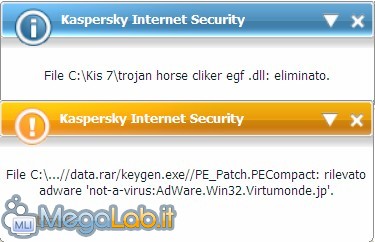
I virus rimasti
Tutto perfetto? Quasi.
L'antivirus perfetto, in grado di riconoscere ed eliminare tutti i virus e malware vari, non esiste. Durante il primo test ho trovato alcuni file che Kaspersky non ha riconosciuto, mentre altri antivirus li segnalavano come infetti.
Il file svcq64.exe, un trojan dialer, viene riconosciuto da 15 antivirus, ma non da Kaspersky.
Se lo mando in esecuzione, la difesa Proattiva scatta e segnala la creazione di un altro file farservice.exe, che è il vero dialer, anche questo non rilevato da Kaspersky.
Mando in esecuzione anche questo file e scatta l'antidialer, così da permettervi di bloccare la chiamata.
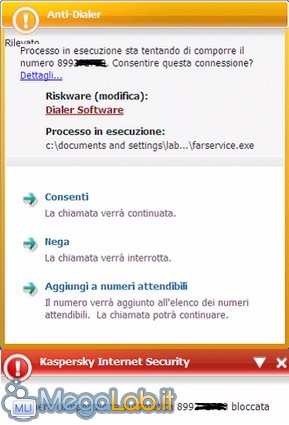
Un altro file non rilevato è mio.exe, un trojan.
Quando lo mando in esecuzione, Kaspersky segnala alcune attività sospette. Guardando nei Dettagli, si vede che un file chiamato B2E.temp è stato estratto nella stessa cartella. Questo tipo di attività è simile al Trojan Downloader/Dropper.
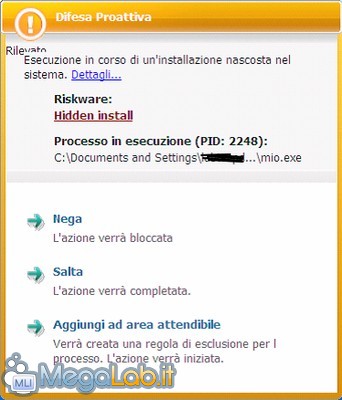
61AE622.exe è un altro trojan dialer.
Questo trojan va a modificare l'home page di Internet Explorer.
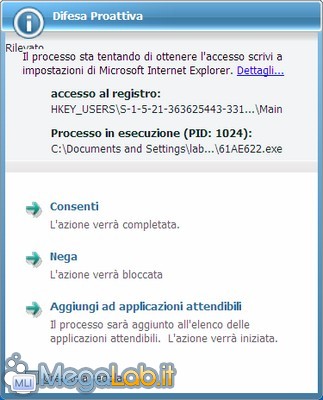
Come si può leggere consultando i Dettagli...
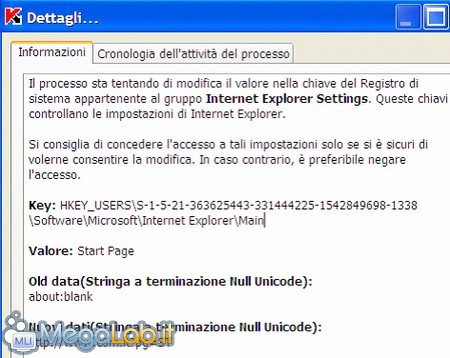
... questo è l'unico file, di quelli rimasti, che, mandato in esecuzione, non provoca nessuna reazione da parte di Kaspersky.
Anche se qualche file era sfuggito durante l'esecuzione della scansione, grazie alla difesa proattiva, ci vengono segnalati svariati tentativi di modifiche pericolose, che possiamo bloccare limitando i danni.
Qualcosa può sfuggire anche a Kaspersky. Non per niente, in tutti i test che vengono effettuati da siti specializzati, le percentuali di riconoscimento superano abbondantemente il 99%, ma siamo di fronte ad un antivirus praticamente perfetto.
Primi Problemi riferiti dagli utenti!
Pare che ad alcuni utenti si manifesti un problema con il filtro NDIS dell'antivirus Kaspersky. Si tratta di un driver aggiuntivo di protezione, specifico per le reti LAN, che in certi casi può creare problemi di scambio di file tra PC collegati da una rete.
Kaspersky ha messo a disposizione un link con maggiori dettagli a riguardo (purtroppo solo in inglese per il momento).
Comunque, se dovesse creare problemi anche a voi, è sufficiente disattivare il filtro NDIS togliendo la spunta nella relativa icona, che troverete nelle cartella delle connessioni di rete e in particolare nelle proprietà della connessione LAN.

Purtroppo, non c'è un settaggio diretto a questo filtro nel pannello di controllo della suite. Tuttavia, vi posso dire che al Kaspersky Lab stanno già lavorando per eliminare questo inconveniente, anche troppo diffuso pare, con il prossimo Maintenance Pack.
Traduzione in italiano
Visto che la versione in italiano di Kaspersky uscirà verso settembre-ottobre, volevamo segnalare una traduzione non ufficiale, realizzata da Frytz e Frikes, due utenti di Hardware Upgrade.
I file da scaricare e le istruzioni le trovate in questa discussione.
Ho provato i file sulla versione trial in inglese e funzionano bene. Trattandosi di una traduzione non ufficiale, non ci assumiamo responsabilità in caso di mancati funzionamenti su una versione regolarmente registrata in inglese.
MegaLab.it rispetta la tua privacy. Per esercitare i tuoi diritti scrivi a: privacy@megalab.it .
Copyright 2008 MegaLab.it - Tutti i diritti sono riservati